7 suverene alternativer for Skitch på Windows og Android
Miscellanea / / February 15, 2022
Evernote avslutter støtten for mange av sine frittstående apper. Inkludert Pebble, Clearly extension og Skitch. Fra 22. januar 2016, alle disse appene vil ikke lenger være tilgjengelige for nedlasting (offisielt) og ingen flere oppdateringer. Blant disse appene er Skitch det høyest profilerte havariet. Det er go-to-appen for å redigere notater og presentere våre ideer.

Selv om det er et lite forbehold. Evernote vil fortsette å støtte Skitch på Mac, men ikke iOS. Windows- og Android-brukere er de som lider. Så, for dere, vi jaktet på noen gode alternativer for Skitch på både Windows og Android.
Du tenker kanskje hvorfor du skal se etter alternativer. Vi kan fortsatt bruke Skitch. Ja, men i fremtiden, hvis det er OS-oppdatering, kan appen krasje. Verre er det at den kanskje ikke støtter nye funksjoner som oppdateringen vil gi.
Skitch-alternativer for Windows
1. Greenshot

Greenshot er et åpen kildekodeverktøy for skjermfangst og redigering av skjermbilder. Det ser kanskje ikke kunstnerisk ut som Skitch, men det har alle funksjonene som Skitch har. Du starter med å ta et skjermbilde.
Ctrl + Print Scr tar et fullstendig skjermbilde og trykker på Skriv ut Scr lar deg velge en del av skjermen manuelt.Etter å ha valgt, får du et menyalternativ for å lagre skjermbildet. Du kan lagre den direkte eller åpne den i bilderedigering for å kommentere og endre størrelse. Du får også muligheter til åpne den direkte i ønskede kontorapper eller last den opp til Imgur.

En kul funksjon ved Greenshot er plugin-funksjonen. Den eksterne kommandopluginen lar deg legge til ønsket applikasjon der du kan redigere skjermbildet ytterligere. Her er en hurtiginnføring oppgitt på nettstedet deres. Så hvis du ønsker å åpne den i Photoshop, og legg det til som eksternt kommandoprogram, og du vil se Photoshop oppført i menyalternativene.
Den inneholder alle andre verktøy unntatt stempelverktøyet. Du kan tilsløre, endre størrelse, beskjære og fremheve bestemte linjer. Det er en flott app. Med tanke på åpen kildekode forventes det nye flotte funksjoner i fremtidige oppdateringer.
2. Jing

Jing er et Freemium-skjermopptaksverktøy levert av TechSmith. Ja, du gjettet det godt, det er et gratis verktøy som brukes til å markedsføre SnagIt. Snagit er et av de beste skjermopptaksverktøyene hvem som helst kan bruke. Men det er ikke gratis. Hvis du ikke vil betale og har det greit med å gå på akkord med færre funksjoner, bør du bruke Jing.
Først må du registrere deg. Alle TechSmith-produkter trenger registrering. Men med den får du muligheten til å lagre skjermbildet online på deres servere og bruke bildelenken til å dele det hvor som helst.
Du starter med å holde musepekeren over "Sol"-ikonet øverst i midten av skjermen. Som dukker opp tre alternativer for Screen Capture, History og Preferanser. Du kan selvfølgelig skjule den og velge å fange skjermen gjennom en hurtigtast. En annen fordel er historien. Dette alternativet holder styr på dine tidligere skjermbilder.
Men det mest skuffende gjort av TechSmith med Jing er at det finnes INGEN redigeringsmuligheter. Så du kan bare bruke Jing for øyeblikkelig skjermopptak og videoopptak, som også er begrenset til 5 minutter. Den er også tilgjengelig for Mac.
3. Skjermpresse
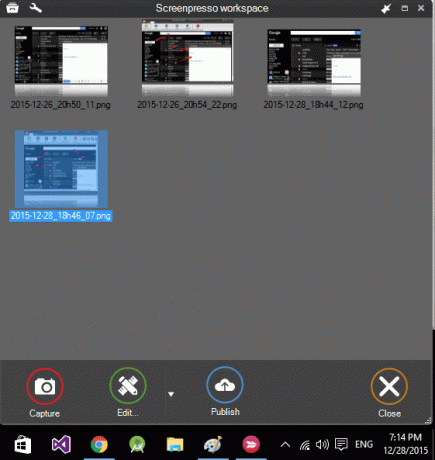
Screenpresso er et kraftig skjermfangstverktøy med tonnevis av funksjoner. Det er mest nyttig når du vil presentere ideene dine fra et bilde eller skjermbilder og presentere en veiledning. Du kan ta helsides skjermbilder inkludert rulledelene og også ta HD-videoer.

Du får et arbeidsområde hvor du kan lagre alle skjermbildene dine. Du kan til og med dra og slippe andre bilder inn Arbeidsområde å redigere ved hjelp av den kraftige innebygde editoren. Du kan dele dem på nettet ved å bruke en offentlig liten URL og integrert støtte for 13 nettjenester. Disse inkluderer Facebook, Twitter, Dropbox og Google Drive.
4. LightShot
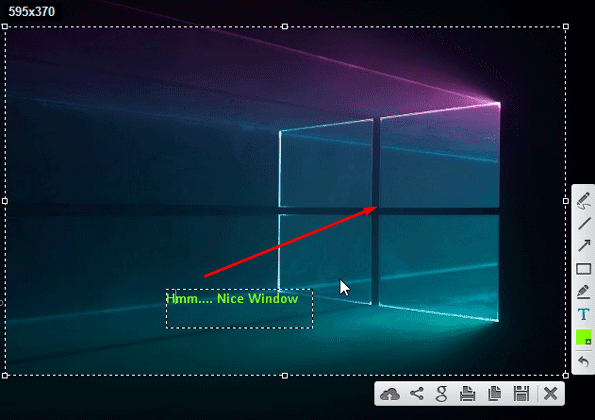
Lysskudd er gratis en lett applikasjon som lar deg raskt ta et skjermbilde og raskt redigere det mens du tar et skjermbilde. Som du kan se i bildet ovenfor, er verktøyene for redigering tilgjengelig når du tar skjermbildet. Ikke mye er tilgjengelig, men det er raskt og praktisk.
Du kan laste den opp til deres servere og få en liten URL og til og med finne lignende bilder på Google. Den har ikke en kraftig editor, men den har integrasjon med Pixlr. Ved å trykke Ctrl + E tar deg direkte til Pixlr for redigering.
Skitch-alternativer for Android
Det er noen virkelig gode dedikerte apper på Android for å kommentere og redigere skjermbilder. Selv om du alltid har et alternativ til å redigere skjermbildet i en annen dedikert bilderedigeringsapp. Appene som er oppført her er dedikerte skjermbilderedigerere og fungerer godt som et alternativ til Skitch.
5. Ashampoo Snap

Ashampoo snap er funksjonsrik skjermbilderedigerer akkurat som Skitch. Men ikke alle funksjoner er tilgjengelige i gratisversjonen. Etter at du har kjøpt Pro Key får du tilgang til nye stempler og verktøy som uskarphet og endre størrelse. Redaktøren er ganske jevn. Verktøy er enkle å håndtere.
Selv om jeg fant disse verktøyene hadde mindre grafisk kvalitet enn Skitch. Det er ingen mulighet for å øke tekststørrelsen. Selv ved å zoome Tekstverktøy boksen øker ikke størrelsen. Andre verktøy fungerer bra og kan endres. Ashampoo er et anstendig alternativ til Skitch på Android.
6. Nimbus Clipper

Nimbus Clipper er en annen funksjonsrik app uten begrensninger. Du kan bruke alle tilgjengelige verktøy. Du kan tegne, kommentere med piler og tekst og beskjære som du vil. Sammen med redigering av bilder får du også en nettklipper og en verktøy for å kommentere PDF-filer.
Den grafiske kvaliteten på verktøyet er igjen lavere enn Skitch. Likevel er det et flott alternativ til Skitch med alle verktøy tilgjengelig gratis sammenlignet med Ashampoo Snap.
7. Skjermdump

Skjermdump er den beste appen hvis du liker å tegne over bildene dine og dele dem med vennene dine. Denne appen er laget spesielt for dette formålet. Du kan legge til forskjellige filtre til bildene dine. Skuffverktøyet inneholder forskjellige former å velge mellom og alternativer for å stille inn penselstørrelse, uskarphet og opasitet.
Du får forskjellige alternativer for hvordan du vil ta et skjermbilde som inkluderer Overleggsknapp, Melding og trigger ved å riste enheten. Denne appen er kanskje ikke så nyttig for demonstrasjons- og opplæringsformål, men den er verdt et forsøk.
Bruker du også iOS? Sjekk ut dette: Hvilket er det beste merknadsverktøyet for iOS? Vi utforsket og fant noen interessante resultater.
Hvilken ville du valgt?
Skitch var best på sin arena, men Evernote klarte ikke å håndtere ærefrykt. Jeg har brukt Greenshot før, og jeg vil gå med det. På Android er det sikkert Ashampoo Snap. Men hvilken app ville du brukt? Hvis du kjenner til andre apper, gi oss beskjed i kommentarfeltet.
Sist oppdatert 2. februar 2022
Artikkelen ovenfor kan inneholde tilknyttede lenker som hjelper til med å støtte Guiding Tech. Det påvirker imidlertid ikke vår redaksjonelle integritet. Innholdet forblir objektivt og autentisk.

Skrevet av
Han er en PC-nerd, Android-nerd, programmerer og en tenker. Han liker å lese inspirerende historier og å lære nye skriftsteder. På fritiden vil du finne ham på utkikk etter forskjellige måter å automatisere teknologien sin på. Han skriver også om Android og Windows Customization Tips på sin egen blogg All Tech Flix.



